卸载win10播放器的方法 Win10 Media Player12播放器卸载步骤
更新时间:2024-03-10 17:10:44作者:yang
Win10操作系统自带的Media Player12播放器在使用过程中可能会出现各种问题,为了解决这些烦恼,许多用户选择卸载该播放器并安装其他更适合自己的播放器,卸载Win10 Media Player12播放器并不是一件复杂的事情,只需按照简单的步骤操作即可完成。在本文中我们将介绍如何正确卸载Win10 Media Player12播放器,让您轻松摆脱播放器问题的困扰。
具体操作方法如下:
1、右键点击屏幕左下角的开始图标,然后打开控制面板;
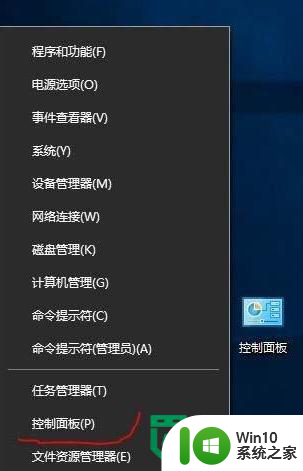
2、在控制面板界面中找到并点机打开“程序和功能”;
3、在程序和功能界面,打开左侧菜单中的"启动或关闭 Windows 功能";
4、Windows 功能设置窗口,看到Windows功能列表,按住列表滚动条,拖到底部;
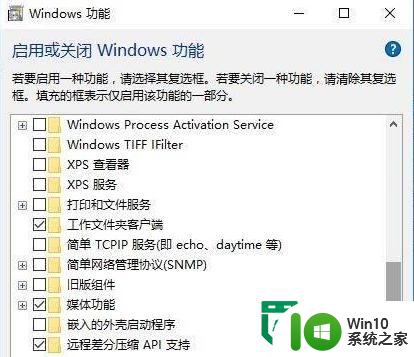
5、点击媒体功能左侧的小+号,然后去掉Windows Media Player左边小方框中的勾;
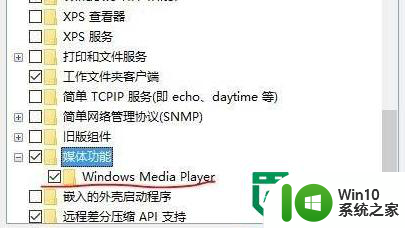
6、去掉勾后,弹出提示,点击“是”,点击确定保存设置即可。
以上就是卸载win10播放器的方法的全部内容,如果有遇到这种情况,那么你就可以根据小编的操作来进行解决,非常的简单快速,一步到位。
卸载win10播放器的方法 Win10 Media Player12播放器卸载步骤相关教程
- win10播放器怎么加字幕 win10自带播放器加载字幕的方法
- w10电脑将网易云音乐播放器设置为默认播放器的步骤 如何将网易云音乐设置为默认播放器的步骤
- win10将自带视频播放器设置为默认播放器的方法 win10怎样将自带视频播放器设置为默认播放器
- 让win10自带视频播放器倍速播放视频的方法 win10自带视频播放器如何调整播放速度
- win10删除播放器播放记录的方法 win10播放器如何清除播放记录
- 删除win10media player播放记录的方法 win10播放器播放记录怎么去除
- win10播放器播放视频没有画面怎么办 win10播放器播放视频黑屏的解决办法
- win10播放器无法播放mov的解决方法 win10播放器无法播放mov文件怎么办
- win10怎么更改默认播放器 win10更改默认播放器的方法
- win10卸载edge浏览器的步骤 怎么卸载win10自带edge浏览器
- win10自带播放器不能播放如何解决 win10播放器不能用怎么办
- win10怎么更改默认播放器 win10更改默认播放器方法
- 蜘蛛侠:暗影之网win10无法运行解决方法 蜘蛛侠暗影之网win10闪退解决方法
- win10玩只狼:影逝二度游戏卡顿什么原因 win10玩只狼:影逝二度游戏卡顿的处理方法 win10只狼影逝二度游戏卡顿解决方法
- 《极品飞车13:变速》win10无法启动解决方法 极品飞车13变速win10闪退解决方法
- win10桌面图标设置没有权限访问如何处理 Win10桌面图标权限访问被拒绝怎么办
win10系统教程推荐
- 1 蜘蛛侠:暗影之网win10无法运行解决方法 蜘蛛侠暗影之网win10闪退解决方法
- 2 win10桌面图标设置没有权限访问如何处理 Win10桌面图标权限访问被拒绝怎么办
- 3 win10关闭个人信息收集的最佳方法 如何在win10中关闭个人信息收集
- 4 英雄联盟win10无法初始化图像设备怎么办 英雄联盟win10启动黑屏怎么解决
- 5 win10需要来自system权限才能删除解决方法 Win10删除文件需要管理员权限解决方法
- 6 win10电脑查看激活密码的快捷方法 win10电脑激活密码查看方法
- 7 win10平板模式怎么切换电脑模式快捷键 win10平板模式如何切换至电脑模式
- 8 win10 usb无法识别鼠标无法操作如何修复 Win10 USB接口无法识别鼠标怎么办
- 9 笔记本电脑win10更新后开机黑屏很久才有画面如何修复 win10更新后笔记本电脑开机黑屏怎么办
- 10 电脑w10设备管理器里没有蓝牙怎么办 电脑w10蓝牙设备管理器找不到
win10系统推荐
- 1 番茄家园ghost win10 32位旗舰破解版v2023.12
- 2 索尼笔记本ghost win10 64位原版正式版v2023.12
- 3 系统之家ghost win10 64位u盘家庭版v2023.12
- 4 电脑公司ghost win10 64位官方破解版v2023.12
- 5 系统之家windows10 64位原版安装版v2023.12
- 6 深度技术ghost win10 64位极速稳定版v2023.12
- 7 雨林木风ghost win10 64位专业旗舰版v2023.12
- 8 电脑公司ghost win10 32位正式装机版v2023.12
- 9 系统之家ghost win10 64位专业版原版下载v2023.12
- 10 深度技术ghost win10 32位最新旗舰版v2023.11